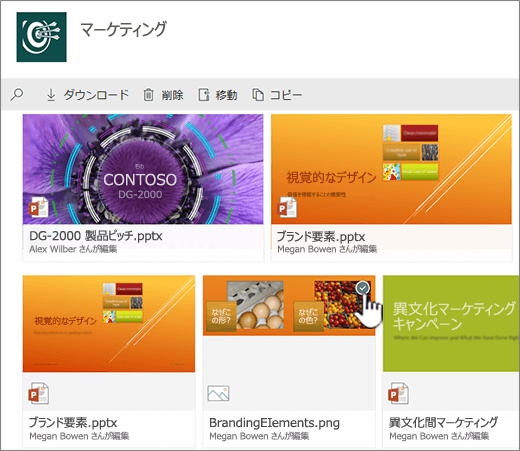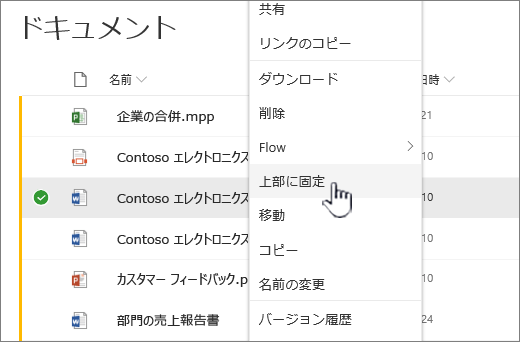ドキュメント ライブラリとは何か。
適用先
ドキュメント ライブラリは、自分と同僚がファイルを簡単に見つけ、共同作業を行い、いつでも任意のデバイスからアクセスできる安全な場所を提供します。 たとえば、 SharePoint のサイトのドキュメント ライブラリを使用して、特定のプロジェクトまたは特定のクライアントに関連するすべてのファイルを格納できます。 ファイルの追加やフォルダー間でのファイルの移動は、1 つの場所から別の場所にドラッグ アンド ドロップするのと同じくらい簡単です。
注: お使いの画面はこれとは異なりますか。 管理者は、ドキュメント ライブラリでクラシック エクスペリエンスを設定している可能性があります。 その場合、「ライブラリの概要」を参照してください。 ドキュメント ライブラリの所有者、サイトの所有者、または管理者であれば、「ドキュメント ライブラリの既定の環境を新しい環境またはクラシック環境に切り替える」で既定の設定を変更するための手順をご確認いただけます。
注: 一部の機能は現在、クラシック エクスペリエンスでのみ使用できます。 ページの左下隅にある [ 従来の SharePointに戻る ] をクリックして、クラシック エクスペリエンスに切り替えます。
SharePoint と SharePoint Server 2019 の既定のサイトにはドキュメント ライブラリが含まれており、新しいサイトを作成すると自動的に作成されます。 必要に応じて 、追加のドキュメント ライブラリをサイトに追加 できます。 ライブラリの追加は、たとえば、一連のファイルへのアクセスを制限する必要がある場合に便利です。 各ドキュメント ライブラリに、ファイルの一覧、フォルダー、各ライブラリに関する主要な情報、つまり、ファイルの作成者や最終変更者などが表示されます。 そのような情報を利用してファイルを整理すれば、ファイルを簡単に検索できます。
ドキュメント ライブラリで可能な操作:
-
SharePoint ドキュメント ライブラリからのファイル、フォルダー、またはリンクの追加、編集、削除、ドキュメントの共同編集、ダウンロード。
-
ライブラリ、ライブラリ内のフォルダー、ライブラリ内の個々のファイルへのアクセス権の制御。
-
最終変更日など、ファイルに対するアクティビティの追跡記録と変更時の通知受け取り。
-
別のライブラリにあるファイルへのリンクや外部 Web ページへのリンクなど、ライブラリ外に保存されている要素へのリンクをドキュメント ライブラリで追加する。
-
誰もが簡単に見つけられるように、ドキュメント ライブラリのリンク、ファイル、フォルダーを強調表示する。
画面を詳しく見ていきましょう。
ドキュメント ライブラリ ページの左上にあるのがメイン メニューです。
ここでは、新しいフォルダー、ドキュメント、ドキュメント ライブラリ外にある要素へのリンクを作成できます。
注: ドキュメントの種類の一覧は、アクセス許可とサイトの設定方法によって異なります。
フォルダーやファイルをアップロードすることもできます。
注: フォルダーは現在、 Internet Explorerではサポートされていません。
新しいOneDrive 同期 アプリとファイルを同期したり、何かが変更されたときに通知を受け取るアラートを作成したりすることもできます。
ドキュメント ライブラリ ページの右上にある [ 表示オプション ] をクリックして、ドキュメント ライブラリ ビューを [リスト]、[コンパクト]、[タイル] ビューに変更します。 Internet Explorerを使用している場合は、エクスプローラーで [表示] をクリックして、Windows エクスプローラー でドキュメント ライブラリを開くことができます。 [ビューを名前を付けて保存] をクリックしてカスタム ビューを保存することもできます。または、ライブラリの所有者または管理者の場合は、[現在のビューの編集] をクリックして、ライブラリ設定ページでビューを編集または作成できます。
新しい列を追加し、表示する列を選択するには、リスト ビューの場合は列ヘッダーの右端にある [+ ] または [ + 列の追加] をクリックするか、[タイル] ビューの場合は 、[
必須のプロパティ、最近のアクティビティ、ファイルの共有者など、ファイルやフォルダーに関する情報を情報ウィンドウで表示したり、編集したりできます。 情報ウィンドウを表示または非表示にするには、ファイルまたはフォルダーを選択し、メイン メニューの右側にある [
ファイルまたはフォルダーを選択すると、ドキュメント ライブラリの左上にあるメニューがそのファイルまたはフォルダーに実行できるアクションの一覧に変わります。
注: サムネイル ビューでファイルまたはフォルダー メニューを表示するには、サムネイルの右上隅をクリックします。
別のバージョンのドキュメント メニューを表示するには、ファイル名を右クリックするか、リスト ビューの場合は、ファイル名の横にある省略記号
作業を始める準備をする
詳しい操作については、以下の記事をご覧ください。
どのような状況で 職場または学校の OneDrive の代わりにドキュメント ライブラリを使用しますか。
ファイルを保存する最適な場所については、「 OneDrive または SharePoint にファイルを保存する必要がある 」を参照してください。


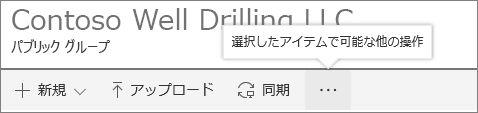
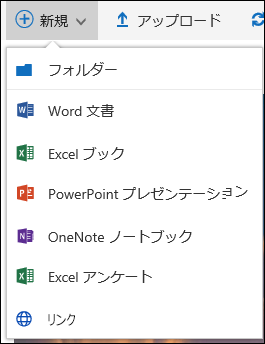
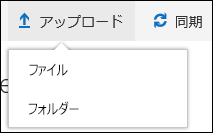
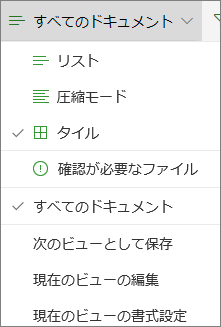
![ドキュメント ライブラリの [並べ替え] ボタン](/images/ja-jp/552981ac-e30f-42f3-a8a3-7c84f604d74f)
![ドキュメント ライブラリの [列を追加する] ボタン](/images/ja-jp/04c4ed1d-77e7-4e0e-aa64-f8e368ca66d9)
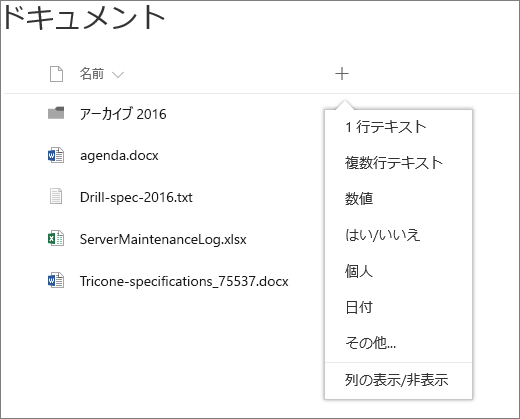
![ドキュメント ライブラリの [詳細] ウィンドウ](/images/ja-jp/c3e964a5-d96e-496b-857e-aaf220ed811d)
![Office 365 の [ドキュメント メタデータ] ウィンドウ](/images/ja-jp/4200c3e3-1986-4667-a246-ff39d5829190)